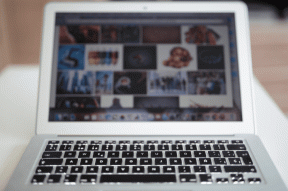Hvordan legge til pannekakeboten på Discord – TechCult
Miscellanea / / July 12, 2023
Hvis du ønsker å forbedre Discord-serveradministrasjonen din, bør Pancake-boten være din beste løsning. Det gir serveradministratorer mulighet til å strømlinjeforme oppgaver, underholde medlemmer med interaktive spill og musikk, og tilpasse serveropplevelsen. Lurer du på hvordan du legger til og konfigurerer det? I så fall, les videre for å lære hvordan du gjør det for å bruke Pancake-bot med dens brukervennlige kommandoer samt det omfattende funksjonssettet på Discord.
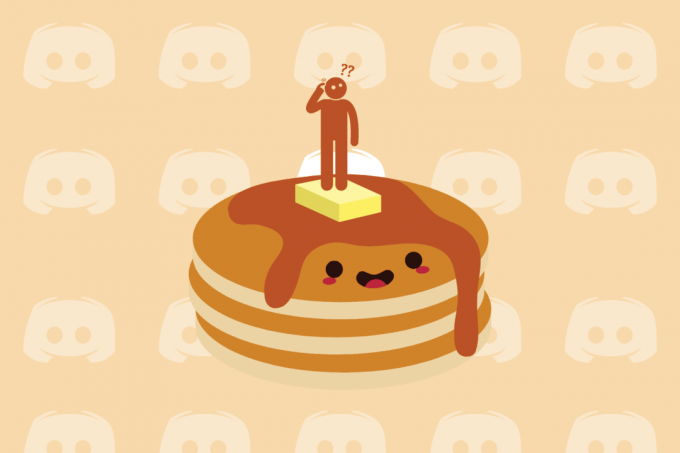
Innholdsfortegnelse
Hvordan legge til pannekakeboten på Discord
En Pancake Bot er en flerbruksrobot tilgjengelig for Discord. Den har funksjoner for å administrere musikkkontroller, generere tilfeldige memer og bilder, spille spill, administrere brukere osv. Alle disse funksjonene kan nås ved å bruke Pancake-bot-kommandoene (p!command).
Dessuten gir denne boten grunnleggende musikkkontroller som avspilling, pause, gjenta, gjenoppta, søk, hopp over og stopp, sammen med volum-, tekst- og basskontroller. For å vite hvordan du legger til Pancake-boten på Discord, kan du følge disse trinnene:
1. Besøk Pancake Discord Music Bot nettsted på telefonens nettleser.
2. Trykk på Inviter Bot alternativ.
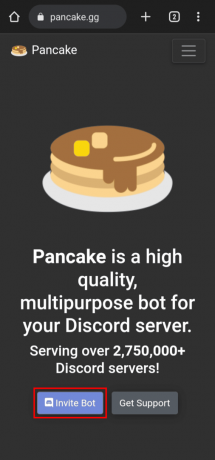
3. Tast inn ditt e-posteller telefonnummer og passord i de angitte feltene.
4. Trykk deretter på Logg Inn.

5. Velg ønsket server og trykk på Fortsette.
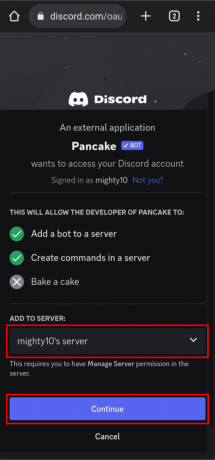
6. Trykk nå på Autorisere alternativet for å legge til Pancake-boten til Discord-serveren din.
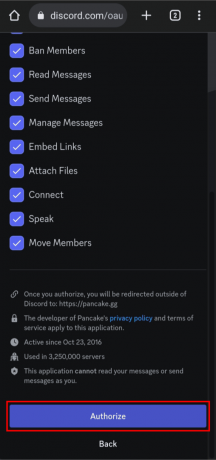
Les også: Hvordan legge til en oversetterbot til Discord
Hvordan bruke pannekakeboten på Discord?
For å lære hvordan du bruker pannekaken bot på Discord, kan du følge trinnene nedenfor:
Merk: Sørg for at du har lagt til Pancake-boten til Discord-serveren din; hvis du ikke har det, følg trinnene fra overskriften ovenfor.
1. Åpne Discord-appen på telefonen din.
2. Trykk på ønsketserver fra venstre rute der du la til Pannekakebot.
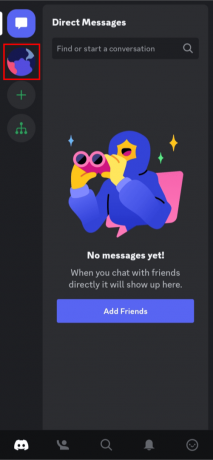
3. Trykk på ønsket kanal.

4. I tekstboks, skriv inn Pannekakebot-kommando starter med p! (eksempel: p!play, p!lyrics, p!rolle, etc.) og skriv inn ønsket elementargument.
5. Trykk på send-ikonet for å utføre kommandoen.
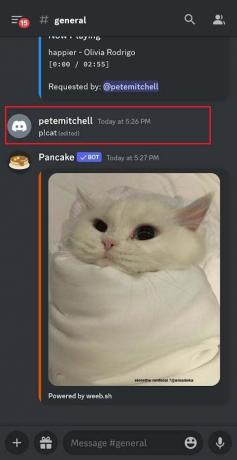
Hva er Pancake Bot Discord-kommandoene?
Nedenfor er oppført Discord-kommandoer for denne boten for ulike formål:
- Valuta: p!addbalance, p!balanse, p!blackjack, p!kjøp, p!claimrewards, p!daglig, p!innskudd, p!fisk, p!gi, p!givare, p!high, p!beholdning, p!iteminfo, p!leaderboard, p!lotteri, p!removebalance, p!resetbalance, p!rob, p!russianroulette, p!selg, p!shop, p!slots, p!trivia, p!bruk, p!trekke, p!arbeide
- Moro: p!8ball, p!akinator, p!bigtext, p!coinflip, p!embed, p!fml, p!higherlower, p!roast, p!si, p!ship, p!xkcd
- Bilder: p!vakker, p!birb, p!byemom, p!katt, p!meme, p!hund, p!f, p!fakta, p!gmagik, p!ulovlig, p!sepia, p!mett, p! !mørkere, p!lysere, p!inverter, p!gråtoner, p!imploder, p!eksploderer, p!magik, p!presenter, p!kyss, p!klem, p!klask, p!gråt, p!smil, p!rødme, p! utuktig, p!weebsh, p!veiviser
- Info: p!avatar, p!doner, p!hjelp, p!inviter, p!ping, p!roleinfo, p!serverinfo, p!stats, p!support, p!brukerinfo
- Utjevning: p!nivå, p!nivåkalkulator, p!nivålistetavle, p!nivåmeldinger, p!nivåroller, p!tilbakestillingsnivå, p!brukernivåinnstillinger, p!xpkanal, p!xp
- Moderasjon: p!ban, p!clearinfractions, p!varighet, p!infractions, p!kick, p!mute, p!purge, p!reason, p!fjernefractions, p!softban, p!unban, p!unmute, p! !vckick, p!advar
- Musikk: p!autoplay, p!bassboost, p!join, p!lyrics, p!move, p!nåspiller, p!pause, p!play, p!kø, p!fjern, p!repete, p!resume, p !søk, p!søk, p!shuffle, p!hopp over, p!stopp, p!volum
- Innstillinger: p!lockdown, p!channeltoggle, p!currencysettings, p!customreplies, p!deletelog, p!editlog, p!farvel, p!forced, p!greeting, p!itemsetup, p!lotterysetup, p!modlog, p!perms, p!prefiks, p!setcurrency, p!togglenowplaying
- Roller: p!autorole, p!getrole, p!reaksjonsroller, p!rolle, p!selvrolle
- Nytte: p!addtag, p!botlist, p!calc, p!choose, p!edittag, p!embedcreate, p!embededit, p!giveaway, p!notifications, p!poll, p!removetag, p!reroll, p! !suggest, p!tag, p!translate, p!urban
Les også: Slik bruker du FredBoat på Discord: Forbedre musikkopplevelsen din
Så denne artikkelen har gitt deg de nødvendige trinnene for hvordan du legger til og bruker Pannekakebot på Discord. Med enkle kommandoer til din disposisjon, vil det være en lek å administrere serveren din. Hvis du er i tvil om denne opplæringen, legg dem gjerne igjen i kommentarfeltet nedenfor. Tilbakemeldingen din er verdifull for oss, og vi tar gjerne imot ytterligere hjelp du måtte trenge.
Pete er en senior stabsskribent ved TechCult. Pete elsker alt som er teknologi og er også en ivrig gjør-det-selv-er i hjertet. Han har et tiår med erfaring med å skrive instruksjoner, funksjoner og teknologiguider på internett.